Mainkan muzik pada Apple Watch
Gunakan app Muzik untuk memilih dan memainkan muzik pada iPhone berpasangan, fon kepala atau speaker Bluetooth berpasangan atau speaker Apple Watch berpasangan anda (model disokong). Lihat Pilih destinasi audio pada Apple Watch.
Anda boleh memainkan muzik yang disimpan pada Apple Watch, mengawal muzik pada iPhone anda dan menstrim muzik daripada Apple Music jika anda ialah pelanggan.
Siri: Minta Siri sesuatu seperti, “Mainkan ‘Everything Is Peaceful Love’ oleh Bon Iver”. Lihat Minta Siri untuk memainkan audio.
Mainkan muzik
Selepas anda menyambungkan Apple Watch ke fon kepala atau speaker Bluetooth, kemudian ikuti langkah ini:
Pergi ke app Muzik
 pada Apple Watch anda.
pada Apple Watch anda.Lakukan mana-mana daripada berikut:
Mainkan muzik pada Apple Watch anda: Putar Digital Crown untuk skrol menerusi skrin Laman Utama, kemudian ketik album, senarai main atau kategori.
Gunakan app Apple Watch pada iPhone anda untuk memilih lagu untuk ditambah ke Apple Watch.
Main muzik daripada pustaka muzik anda: Daripada skrin Laman Utama, ketik
 , ketik Pustaka, ketik kategori seperti Senarai Main, Album, Dimuat Turun atau item terbaru ditambah, kemudian pilih muzik yang anda mahu mainkan.
, ketik Pustaka, ketik kategori seperti Senarai Main, Album, Dimuat Turun atau item terbaru ditambah, kemudian pilih muzik yang anda mahu mainkan.Minta muzik daripada Apple Music (langganan Apple Music diperlukan): Angkat tangan anda, kemudian minta artis, album, lagu, genre, atau sebahagian lirik lagu.
Cari dalam pustaka Apple Music: Daripada skrin Laman Utama, ketik
 , ketik Cari, masukkan perkara yang anda cari, kemudian ketik Cari. Ketik hasil untuk memainkannya.
, ketik Cari, masukkan perkara yang anda cari, kemudian ketik Cari. Ketik hasil untuk memainkannya.
Mainkan muzik untuk anda
Jika anda pelanggan Apple Music, anda boleh memainkan muzik yang dipilih hanya untuk anda.
Pergi ke app Muzik
 pada Apple Watch anda.
pada Apple Watch anda.Skrol ke bawah untuk melihat muzik yang anda baru tambahkan ke Apple Watch anda, serta suapan senarai main dan album yang diurus berdasarkan perkara yang anda suka dan tidak suka.
Ketik kategori, ketik album atau senarai main, kemudian ketik
 .
.
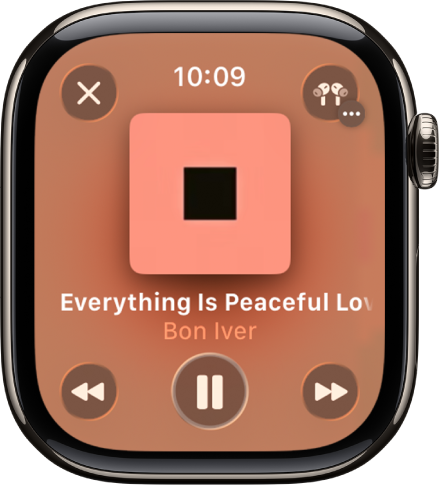
Buka baris gilir
Semasa memainkan muzik, anda boleh melihat senarai lagu akan datang dalam baris gilir.
Pergi ke app Muzik
 pada Apple Watch anda.
pada Apple Watch anda.Mainkan album atau senarai main, ketik
 , kemudian ketik Main Seterusnya.
, kemudian ketik Main Seterusnya.Untuk memainkan trek dalam baris, ketik trek.
Secara lalai, Main Auto menambah muzik ke akhir baris gilir yang serupa dengan muzik yang anda sedang mainkan. Untuk menyahaktifkan Main Auto, ketik ![]() .
.
Nota: Apabila anda menyahaktifkan Main Auto pada peranti yang menggunakan Akaun Apple anda—contohnya Apple Watch anda—ia dinyahaktifkan hanya untuk peranti tersebut. Peranti lain terus menggunakan Main Auto sehingga anda menyahaktifkannya pada setiap peranti.
Untuk menambah muzik yang anda pilih ke baris gilir, leret ke kiri pada lagu, senarai main, atau album; ketik ![]() ; kemudian ketik Main Seterusnya atau Main Terakhir. Muzik yang anda pilih untuk mainkan terakhir ditambah ke hujung baris.
; kemudian ketik Main Seterusnya atau Main Terakhir. Muzik yang anda pilih untuk mainkan terakhir ditambah ke hujung baris.
Kawal main balik
Putar Digital Crown untuk melaraskan kelantangan. Gunakan kawalan ini untuk memainkan muzik pada Apple Watch dan iPhone anda:
Mainkan lagu semasa. | |||||||||||
Jeda main balik. | |||||||||||
Langkau ke lagu seterusnya. | |||||||||||
Langkau ke permulaan lagu; dwiketik untuk melangkau ke lagu sebelumnya. | |||||||||||
Petua: Untuk menyembunyikan kawalan, ketik skrin Kini Dimainkan.
Rombak atau ulang muzik
Rombak atau ulang muzik daripada skrin main balik: Semasa melihat skrin main balik, ketik
 , ketik Main Seterusnya, kemudian ketik
, ketik Main Seterusnya, kemudian ketik  atau
atau  .
.Ketik
 dua kali untuk mengulang lagu.
dua kali untuk mengulang lagu.Secara lalai, jika anda ialah pelanggan Apple Music, Main Auto menambah muzik yang serupa dengan muzik yang anda terakhir mainkan ke hujung baris gilir. Untuk menyahaktifkan Main Auto, ketik
 .
.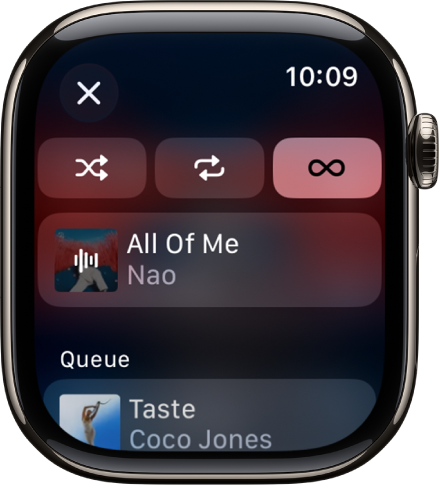
Rombak muzik dalam pustaka anda: Pada skrin Kini Bermain, ketik
 , ketik Pustaka, ketik Artis, Album atau Lagu, kemudian ketik Rombak.
, ketik Pustaka, ketik Artis, Album atau Lagu, kemudian ketik Rombak.
Mainkan muzik pada peranti berbeza
Anda boleh menstrim muzik daripada Apple Watch anda bukan hanya ke fon kepala yang dipasangkan, tetapi juga ke peranti serasi Bluetooth lain seperti fon kepala dan speaker. Anda juga boleh mengawal muzik pada peranti serasi AirPlay seperti speaker HomePod dan Apple TV 4K.
Pada skrin Kini Dimainkan ![]() di bahagian kanan atas, kemudian lakukan mana-mana yang berikut:
di bahagian kanan atas, kemudian lakukan mana-mana yang berikut:
Sambungkan peranti Bluetooth: Ketik AirPlay, kemudian Sambungkan Peranti, kemudian pilih peranti Bluetooth.
Sambungkan peranti AirPlay: Ketik AirPlay, ketik Kawal Speaker & TV Lain, pilih peranti, kemudian pilih beberapa muzik untuk dimainkan.
Kembali ke skrin Kini Dimainkan dengan cepat
Daripada mana-mana skrin dalam app Muzik, ketik ![]() di penjuru kanan atas. Jika muka jam ditunjukkan, putar Digital Crown ke atas, kemudian ketik lagu yang sedang dimainkan dalam Tindanan Pintar atau ketik
di penjuru kanan atas. Jika muka jam ditunjukkan, putar Digital Crown ke atas, kemudian ketik lagu yang sedang dimainkan dalam Tindanan Pintar atau ketik ![]() di bahagian atas skrin.
di bahagian atas skrin.



